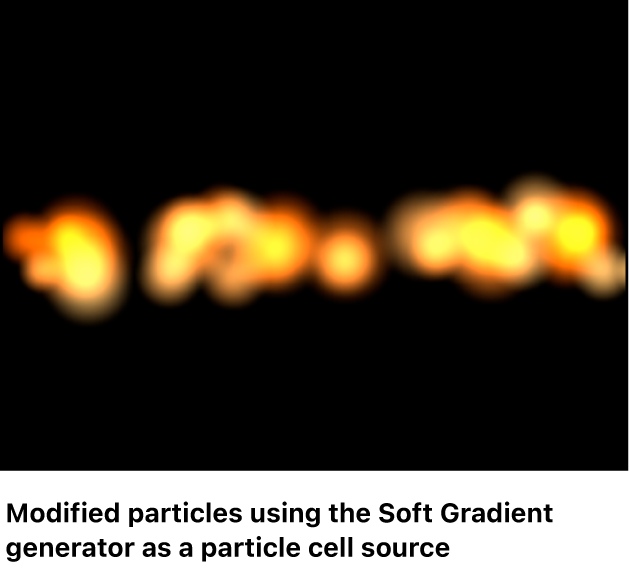Motion - Benutzerhandbuch
- Willkommen
- Neue Funktionen
-
- Einführung in das Erstellen von Projekten
- Erstellen eines neuen Projekts
- Öffnen eines vorhandenen Projekts
- Suchen nach Projekten mit dem Finder
- Umgehen der Projektübersicht
- Erstellen und Ändern von Projektvoreinstellungen
- Projekte sichern, zurücksetzen und automatisch sichern
-
- Einführung in das Hinzufügen und Verwalten von Inhalten
-
- Anzeigen der Mediathek
- Inhaltskategorien der Mediathek
- Inhalte aus der Mediathek zu einem Projekt hinzufügen
- Hinzufügen von Musik- und Foto-Dateien
- Sortieren und Suchen in der Mediathek
- Verwalten von Ordnern und Dateien in der Mediathek
- Medien der Mediathek sind nicht mehr verfügbar
- Arbeiten mit Themen der Mediathek
- Eigene Objekte in der Mediathek sichern
-
- Einführung in einfaches Compositing
-
- Einführung in die Liste „Ebenen“
- Ebenen und Gruppen auswählen
- Die Liste „Ebenen“ ein- und ausblenden
- Ebenen im Canvas anzeigen
- Ebenen und Gruppen hinzufügen und entfernen
- Ebenen und Gruppen neu anordnen
- Ebenen anzeigen, ausblenden, isolieren oder schützen
- Steuerelemente in der Liste „Ebenen“
- Kontextmenü der Liste „Ebenen“
- Liste „Ebenen“ anpassen
-
- Einführung in das Transformieren von Ebenen
-
- Einführung in das Transformieren von Ebenen im Canvas
- Ebeneneigenschaften im Canvas transformieren
- Werkzeuge „Transformieren“
- Ebenenposition ändern, Ebene skalieren oder drehen
- Ankerpunkt einer Ebene bewegen
- Schattenwurf zu einer Ebene hinzufügen
- Ebene verzerren oder scheren
- Ebene zuschneiden
- Form- und Maskenpunkte ändern
- Textglyphen und anderen Objektattribute transformieren
- Ebenen im Canvas ausrichten
- Ebenen in der Schwebepalette transformieren
- 2D-Ebenen im 3D-Raum transformieren
-
- Einführung in die Timeline
- Anzeigen oder Ändern der Größe des Bereichs „Zeitverhalten“
-
- Bearbeiten in der Timeline
- Bewegen von Objekten in der Timeline
- Trimmen von Objekten in der Timeline
- Verschieben von Videoebenen in der Timeline
- Teilen von Objekten in der Timeline
- Löschen von Objekten in der Timeline
- Kopieren und Einsetzen von Objekten in der Timeline
- Gruppieren von Spuren in der Timeline
- Bearbeiten der Gruppenspur in der Timeline
- Navigieren in der Timeline
- Anzeigen und Ändern von Keyframes in der Timeline
- Bearbeiten in der Mini-Timeline
-
- Einführung in Verhalten
- Verhalten und Keyframes im Vergleich
-
- Nach Verhalten suchen
-
- Einführung in das Anwenden von Verhalten
- Verhalten hinzufügen, entfernen und deaktivieren
- Anzeigeorte von angewendeten Verhalten
- Verhalten der Kategorie „Parameter“ hinzufügen oder entfernen
- Zuweisung für ein Verhalten der Kategorie „Parameter“ ändern
- Anzeigeorte von Verhalten der Kategorie „Parameter“
-
- Einführung in Verhaltenstypen
-
- Einführung in grundlegende Motion-Verhalten
- Verhalten „Ausrichten an“
- Verhalten „Einblenden/Ausblenden“
- Verhalten „Größer/Kleiner werden“
- Verhalten „Bewegungspfad“
- Mit dem Verhalten „Bewegungspfad“ arbeiten
- Verhalten „Bewegen“
- Verhalten „Zeigen auf“
- Verhalten „Einrasten an Bewegung“
- Verhalten „Wirbeln“
- Verhalten „Werfen“
-
- Einführung in Verhalten der Kategorie „Parameter“
- Verhalten „Audio“
- Verhalten „Anpassen“
- Verhalten „Arretieren“
- Verhalten „Eigenes“
- Verhalten „Eigenes“ hinzufügen
- Verhalten „Exponentiell“
- Verhalten „Verknüpfung“
- Verhalten „Logarithmisch“
- Verhalten „MIDI“
- Verhalten „MIDI“ hinzufügen
- Verhalten „Negieren“
- Verhalten „Oszillieren“
- Abklingende Oszillation erstellen
- Verhalten „Überschreiten“
- Verhalten „Quantisierung“
- Verhalten „Rampe“
- Verhalten „Zufallsmodus“
- Verhalten „Rate“
- Verhalten „Rückwärts“
- Verhalten „Stoppen“
- Verhalten „Spur“
- Verhalten „Schlängeln“
-
- Einführung in Verhalten der Kategorie „Retiming“
- Verhalten „Flash-Bild“
- Verhalten „Bild halten“
- Verhalten „Loop“
- Verhalten „Vor und Zurück“
- Verhalten „Erneut wiedergeben“
- Verhalten „Rückwärts“
- Verhalten „Loop umkehren“
- Verhalten „Scrubbing“
- Verhalten „Tempo festlegen“
- Verhalten „Stroboskop“
- Verhalten „Unterbrochen“
-
- Einführung in Verhalten der Kategorie „Simulationen“
- Verhalten „Bewegungsrichtung“
- Verhalten „Anziehungskraft“
- Verhalten „Anziehungspunkt“
- Verhalten „Bewegen“
- Verhalten „Drift zur Anziehung“
- Verhalten „Drift zu einem Punkt“
- Verhalten „Randkollision“
- Verhalten „Schwerkraft“
- Verhalten „Umkreisen“
- Verhalten „Zufällige Bewegung“
- Verhalten „Abstoßen“
- Verhalten „Abstoßen von“
- Verhalten „Drehend bewegen“
- Verhalten „Federn“
- Verhalten „Strudel“
- Verhalten „Wind“
- Zusätzliche Verhalten
-
- Einführung in Keyframing
- Keyframes hinzufügen
- In der Schwebepalette animieren
-
- Keyframe-Editor anzeigen
- Steuerelemente des Keyframe-Editors
-
- Keyframes im Keyframe-Editor hinzufügen oder löschen
- Keyframes im Keyframe-Editor bearbeiten
- Keyframes umkehren, schützen und deaktivieren
- Keyframes und Kurven kopieren und einsetzen
- Animationskurve zeichnen
- Kurvensegmente transformieren
- Parameterverhalte auf Kurven anwenden
- Kurven-Schnappschüsse vergleichen
- Animationskurve sichern
- Mini-Kurven-Editor verwenden
- Sofortiges Animieren
- Kurve mit vielen Keyframes vereinfachen
-
- Einführung in Final Cut Pro-Vorlagen
-
- Verwenden von Platzhalterbildern in Vorlagen
- Festlegen der Auflösung von Vorlagen
- Hinzufügen mehrerer Seitenverhältnisse zu Vorlagen
- Überschreiben des Final Cut Pro-Farbraums
- Erstellen von Vorlagen, die sich an den Final Cut Pro-Farbraum anpassen
- Speicherort für Vorlagen
- Verwenden von Masken in Vorlagen
-
- Einführung in Replikatoren
- Replikatoren und Partikelsysteme im Vergleich
-
- Animieren von Replikatoren
- Anwenden von Verhalten auf Replikatoren
- Aspekte in Bezug auf Replikatorverhalten
- Verhalten „Sequenz-Replikator“ anwenden
- Steuerelemente für „Sequenz-Replikator“
- Steuern des Zeitverhaltens der Sequenz mit Keyframes
- Verwenden von Verhalten der Kategorie „Parameter“ mit „Sequenz-Replikator“
- Anzeigen von Animationskurven für Replikatoren
- Arbeiten mit 3D-Replikatoren
- Zeitverhalten von Replikatoren
- Verwenden von Filtern und Masken mit Replikatoren
- Hinzufügen eigener Replikatoren
-
- Einführung in einfachen Text
- Text im Canvas auswählen und ändern
- Vorschau von Schriften anzeigen und Schriften anwenden
- Vordefinierte Textstile verwenden
- Standardtext in 3D-Text konvertieren
- Rechtschreibprüfung
- Text suchen und ersetzen
- Filter mit Text verwenden
-
- Einführung in 3D-Text
- Arbeitsablauf für 3D-Text
- Vordefinierten 3D-Textstil anwenden
- 3D-Text bewegen und drehen
-
- Einführung in Oberflächenmaterialien von 3D-Text
-
- Einführung in die Steuerelemente für 3D-Textmaterial
- Steuerelemente für „Substanz“ für 3D-Text
- Steuerelemente für „Farbe“ für 3D-Text
- Steuerelemente für „Oberfläche“ für 3D-Text
- Steuerelemente für „Alterungseffekt“ für 3D-Text
- Steuerelemente für „Emission“ für 3D-Text
- Steuerelemente für „Platzierung“ für 3D-Text
- Beispiel: Metallverlauf anpassen
- Glüh- oder Schatteneffekte zu 3D-Text hinzufügen
- 3D-Textüberschneidungen
-
- Einführung in Formen, Masken und Pinselstriche
-
- Einführung in das Bearbeiten von Steuerpunkten
- Anzeigen von Steuerpunkten
- Auswählen oder Schützen von Steuerpunkten
- Hinzufügen oder Löschen von Steuerpunkten
- Bewegen von Steuerpunkten zum Anpassen von Formen
- Bearbeiten von Bezier-Steuerpunkten
- Bearbeiten von B-Spline-Steuerpunkten
- Verwenden dynamischer Hilfslinien und der Einrastfunktion
- Füllung, Kontur und Auslaufintensität bearbeiten
-
- Einführung in Verhalten der Kategorie „Form“
- Hinzufügen von Verhalten der Kategorie „Form“
- Verhalten „Stiftdruck anwenden“
- Anpassen des Verhaltens „Stifttempo anwenden“
- Verhalten „Stiftneigung anwenden“
- Verhalten „Form oszillieren“
- Verhalten „Form im Zufallsmodus“
- Verhalten „Sequenzfarbe“
- Verhalten „Spurpunkte“
- Verhalten „Schlangenform“
- Verhalten „Mitschreiben“
- Anwenden von Keyframes auf Steuerpunkte einer Form
- Umwandeln von Formen in Masken (und umgekehrt)
- Verwenden von Filtern und Masken mit Formen
- Kopieren von Formstilen
- Sichern von eigenen Formen und Formstilen
-
- Einführung in das Verwenden von Generatoren
- Hinzufügen eines Generators
-
- Einführung in Bildgeneratoren
- Generator „Ätzmittel“
- Generator „Zellular“
- Generator „Schachbrettmuster“
- Generator „Wolken“
- Generator „Einfarbig“
- Generator „Konzentrische Farbmuster“
- Generator „Konzentrische Formen“
- Generator „Verlauf“
- Generator „Gitter“
- Generator „Japanisches Muster“
- Generator „Blendeneffekt“
- Generator „Manga-Linien“
- Generator „Membran“
- Generator „Rauschen“
- Generator „Einfarbiger Strahl“
- Generator „Op Art 1“
- Generator „Op Art 2“
- Generator „Op Art 3“
- Generator „Überlappende Kreise“
- Generator „Radiale Balken“
- Generator „Weicher Verlauf“
- Generator „Spiralen“
- Generator „Spiralzeichnung“
- Verwenden der Onscreen-Steuerelemente für Spiralzeichnungen
- Generator „Stern“
- Generator „Streifen“
- Generator „Sunburst“
- Generator „Truchet-Kacheln“
- Generator „Zweifarbiger Strahl“
- Eigenen Generator sichern
-
- Einführung in Filter
- Filter durchsuchen und Vorschau von Filtern anzeigen
- Filter anwenden oder entfernen
-
- Einführung in Filtertypen
-
- Einführung in Weichzeichnungsfilter
- Filter „Kanal weichzeichnen“
- Filter „Kreis weichzeichnen“
- Filter „Komplex weichzeichnen“
- Filter „Unscharf“
- Filter „Gerichtetes Weichzeichnen“
- Filter „Gauß'sches weichzeichnen“
- Filter „Verlauf weichzeichnen“
- Filter „Prisma“
- Filter „Radial weichzeichnen“
- Filter „Enthärten“
- Filter „Variabel weichzeichnen“
- Filter „Zoom weichzeichnen“
-
- Einführung in Farbfilter
- Filter „Helligkeit“
- Filter „Kanalmixer“
- Filter „Farbanpassungen“
- Filter „Farbbalance“
- Beispiel: Zwei Ebenen farblich abstimmen
- Filter „Farbkurven“
- Filter „Farbkurven“ verwenden
- Filter „Farbreduzierung“
- Filter „Farbräder“
- Filter „Farbräder“ verwenden
- Filter „Farbe“
- Filter „Kontrast“
- Filter „Eigene LUT“
- Filter „Eigene LUT“ verwenden
- Filter „Gamma“
- Filter „Farbe über Verlauf“
- Filter „HDR-Werkzeuge“
- Filter „Farbton/Sättigung“
- Filter „Farbton-/Sättigungskurven“
- Filter „Farbton-/Sättigungskurven“ verwenden
- Filter „Pegel“
- Filter „Negativ“
- Filter „OpenEXR-Tonzuordnung“
- Filter „Sepia“
- Filter „Schwellenwert“
- Filter „Färbung“
-
- Einführung in Verzerrungsfilter
- Filter „Schwarzes Loch“
- Filter „Wölbung“
- Filter „Schwellenmaske“
- Filter „Um Kreis verzerren“
- Filter „Tropfen“
- Filter „Erdbeben“
- Filter „Fisheye“
- Filter „Kippen“
- Filter „Spiegelkabinett“
- Filter „Blockglas“
- Filter „Glas-Verzerrung“
- Filter „Facettenauge“
- Filter „Spiegel“
- Der Filter „Umblättern“
- Filter „Eindrücken“
- Filter „Polar“
- Filter „Lichtbrechung“
- Filter „Ringförmige Linse“
- Filter „Wellen“
- Filter „Verwischen“
- Filter „Skalierte Teilflächen“
- Filter „Skalierte Teilflächen“ verwenden
- Filter „Kugel“
- Filter „Sternenexplosion“
- Filter „Streifen“
- Filter „Ziel“
- Filter „Tiny Planet“
- Filter „Wirbeln“
- Filter „Unterwasser“
- Filter „Welle“
-
- Einführung in Filter zum Stilisieren
- Filter „Störungen hinzufügen“
- Filter „Beschädigter Film“
- Filter „TV-Störungen“
- Filter „Konzentrische Kreise“
- Filter „Kreis“
- Filter „Farbprägung“
- Filter „Comic“
- Filter „Kristallisieren“
- Filter „Kanten“
- Filter „Extrudieren“
- Filter „Füllung“
- Filter „Halbton“
- Filter „Schraffierter Bereich“
- Filter „Hochpass“
- Filter „Verformen“
- Filter „Strichzeichnung“
- Filter „Linierter Bereich“
- Filter „MinMax“
- Filter „Rauschen überblenden“
- Filter „Pixelierung“
- Filter „Plakatierung“
- Filter „Relief“
- Filter „Slit-Scan“
- Filter „Slit-Tunnel“
- Filter „Struktur überblenden“
- Filter „Vignette“
- Filter „Wellenförmig“
- Filter und Farbverarbeitung
- Filtersteuerungen für Final Cut Pro veröffentlichen
- Filter für Alpha-Kanäle verwenden
- Leistung von Filtern
- Angepasste Filter sichern
-
- Einführung in 3D-Objekte
- 3D-Objekt hinzufügen
- 3D-Objekte bewegen und drehen
- Ankerpunkt eines 3D-Objekts neu positionieren
- 3D-Objektdatei ersetzen
- Schnittmengen und Ebenenreihenfolge von 3D-Objekten
- Kameras und Lichter für 3D-Objekte verwenden
- Eigene 3D-Objekte sichern
- Richtlinien zum Arbeiten mit 3D-Objekten
- Eigene 3D-Objekte erstellen
-
- Einführung in 360-Grad-Video
- 360°-Projekte
- 360°-Projekte erstellen
- 360°-Video zu einem Projekt hinzufügen
- Tiny Planet-Effekt erstellen
- 360°-Medien neu ausrichten
- 360°-Vorlagen für Final Cut Pro erstellen
- Videofähige 360°-Filter und -Generatoren
- 360°-Projekte exportieren und teilen
- Richtlinien zum Optimieren von 360°-Projekten
-
- Einführung in das Tracking
- Funktionsweise des Motion-Tracking
- Analysieren und Aufzeichnen der Bewegung eines Clips
- Verfolgen von Formen, Masken und Pinselstrichen
- Analysieren der Position eines Filters oder Objekts
- Anpassen der Onscreen-Tracker
- Laden vorhandener Tracking-Daten
- Verwenden eines Bilderbereichs für die Analyse
-
- Einführung in Richtlinien für das Tracking
- Allgemeine Tracking-Strategien
- Erweiterte Tracking-Strategien
- Tracking mit Änderung der Perspektive, Skalierung und Rotation
- Tracking nicht sichtbarer oder außerhalb liegender Punkte
- Tracking für Material mit geändertem Zeitverhalten
- Verwenden von Masken mit Tracking-Verhalten
- Sichern von Spuren in der Mediathek
-
- Einführung in Audio
- Anzeigen von Audiodateien
- Hinzufügen von Audiodateien
- Wiedergeben von Audiodateien
-
- Einführung in das Exportieren von Projekten
- Exportieren eines QuickTime-Films
- Exportieren der Audiodaten
- Exportieren eines Einzelbilds
- Exportieren einer Bildsequenz
- Exportieren auf Apple-Geräte
- Exportieren für E-Mail
- Exportieren mithilfe von Compressor
- Erstellen von Zielen zum Teilen
- Render-Einstellungen
- Anzeigen des Status von bereitgestellten Objekten
- Mitteilungen beim Teilen
-
- Einführung in Einstellungen und Kurzbefehle
-
- Einstellungen öffnen, ändern oder zurücksetzen
- Allgemeine Einstellungen
- Einstellungen im Bereich „Erscheinungsbild“
- Projekteinstellungen
- Timer-Einstellungen
- Cache-Einstellungen
- Canvas-Einstellungen
- 3D-Einstellungen
- Einstellungen für Voreinstellungen
- Einstellungen des Editors für Projektvoreinstellungen
-
- Einführung in Tastaturkurzbefehle
- Verwenden von Funktionstasten
- Allgemeine Tastaturkurzbefehle
-
- Tastaturkurzbefehle für die Menüleiste
- Tastaturkurzbefehle für das Menü „Motion“
- Tastaturkurzbefehle für das Menü „Ablage“
- Tastaturkurzbefehle für das Menü „Bearbeiten“
- Tastaturkurzbefehle für das Menü „Markieren“
- Tastaturkurzbefehle für das Menü „Objekt“
- Tastaturkurzbefehle für das Menü „Darstellung“
- Tastaturkurzbefehle für das Menü „Teilen“
- Tastaturkurzbefehle für das Menü „Fenster“
- Tastaturkurzbefehle für das Menü „Hilfe“
- Tastaturkurzbefehle für die Liste „Audio“
-
- Tastaturkurzbefehle für Werkzeuge
- Tastaturkurzbefehle für das Werkzeug „Transformieren“
- Tastaturkurzbefehle für das Werkzeug „Auswählen/Transformieren“
- Tastaturkurzbefehle für das Werkzeug „Beschneiden“
- Tastaturkurzbefehle für das Werkzeug „Punkte bearbeiten“
- Tastaturkurzbefehle für das Werkzeug „Form bearbeiten“
- Tastaturkurzbefehle für die Werkzeuge „Panorama“ und „Zoom“
- Tastaturkurzbefehle für das Werkzeug „Form“
- Tastaturkurzbefehle für das Werkzeug „Bezier-Maske“
- Tastaturkurzbefehle für das Werkzeug „B-Spline-Maske“
- Tastaturkurzbefehle für das Werkzeug „Pinselstrich“
- Tastaturkurzbefehle für das Werkzeug „Text“
- Tastaturkurzbefehle für die Werkzeuge „Form“ und „Maske“
- Tastaturkurzbefehle für das Werkzeug „Bezier-Maske“
- Tastaturkurzbefehle für das Werkzeug „B-Spline-Maske“
- Tastaturkurzbefehle für Transportsteuerungen
- Tastaturkurzbefehle für Darstellungsoptionen
- Tastaturkurzbefehle für die Schwebepalette
- Tastaturkurzbefehle für das Informationsfenster
- Tastaturkurzbefehle für den Keyframe-Editor
- Tastaturkurzbefehle für Ebenen
- Tastaturkurzbefehle für die Mediathek
- Tastaturkurzbefehle für die Liste „Medien“
- Tastaturkurzbefehle für die Timeline
- Tastaturkurzbefehle für das Keyframing
- Tastaturkurzbefehle für die Werkzeuge „Form“ und „Maske“
- Tastaturkurzbefehle für 3D
- Sonstige Tastaturkurzbefehle
- Touch Bar-Kurzbefehle
- Bewegen von Objekten auf einen anderen Computer
-
- Einführung in Steuerelemente für Farben und Verläufe
-
- Einführung in das Verwenden des Verlaufseditors
- Verwenden einer Verlaufsvoreinstellung
- Farbe und Deckkraft eines Verlaufs ändern
- Ändern von Richtung und Tempo eines Verlaufs
- Ändern von Verlaufsreglern
- Sichern von Verläufen
- Verwenden der On-Screen-Steuerelemente für Verläufe
- Grundlegende Steuerelemente für den Verlauf
- Steuerelemente im Verlaufseditor
-
- Einführung in die Rasterung
- Beispiele für Rasterung
- Auswirkungen der Rasterung auf Text
- Auswirkungen der Rasterung auf 3D-Text und 3D-Objekte
- Auswirkungen der Rasterung auf Formen
- Auswirkungen der Rasterung auf Partikel und Replikatoren
- Auswirkungen der Rasterung auf Schatten
- Auswirkungen der Rasterung auf Filter
- Arbeiten mit Grafikkarten
- Glossar
- Urheberrechte und Marken

Anpassen oder Animieren von Generatoren in Motion
Du kannst einen Generator, den du verwendest, in der Schwebepalette, im Informationsfenster oder mithilfe der Onscreen-Steuerelemente anpassen. Die Parameter eines Generators lassen sich mithilfe von Keyframes oder Verhalten animieren. Generatoren können auch als Basis für ein Partikelsystem verwendet werden. Nachdem du einen Generator angepasst hast, kannst du diesen für die spätere Nutzung in der Mediathek sichern.
Auch wenn jeder Generator individuelle Funktionen besitzt, gibt es dennoch eine Reihe von Steuerelementen, die bei allen Generatoren vorhanden sind. Weitere Informationen findest du unter Steuerelemente für alle Generatoren.
Generator im Informationsfenster anpassen
Wähle in Motion einen angewendeten Generator in der Liste „Ebenen“, in der Timeline oder im Canvas aus.
Hinweis: Weitere Informationen zum Hinzufügen eines Generators zu deinem Projekt findest du unter Hinzufügen eines Generators.
Passe die Steuerelemente für Parameter im Bereich „Generator“ des Informationsfensters an.
Weitere Informationen zu Steuerelementen, die für jeden Generator spezifisch sind, findest du unter Bildgeneratoren – Einführung oder Textgeneratoren – Einführung.
Generator mit Onscreen-Steuerelementen anpassen
Wie auch bei anderen Bildebenen in Motion kannst du bei einem angewendeten Generator Anpassungen vornehmen (z. B. die Größe verändern, eine Verzerrung hinzufügen oder einen Ankerpunkt verändern), indem du die Onscreen-Aktivpunkte für Transformationen verwendest. Änderungen an diesen einfachen Transformationsparametern werden im Bereich „Eigenschaften“ des Informationsfensters angezeigt. Einige Generatoren besitzen außerdem spezifische Onscreen-Steuerelemente, die durch Auswahl des Werkzeugs „Objekt anpassen“ in der Symbolleiste im Canvas aktiviert werden. Üblicherweise werden diese Steuerelemente für die Anpassung der Parameter „Mitte“ oder „Versatz“ verwendet. Der Generator „Spiralzeichnung“ verfügt über individuelle Onscreen-Steuerelemente, die den Stator (Ring) und Rotor (Zahnrad) eines Werkzeugs für die Spiralzeichnung simulieren. Diese Änderungen werden in den Bereich „Generator“ des Informationsfensters übernommen. Weitere Informationen zu den Transformationswerkzeugen findest du unter Ebeneneigenschaften im Motion-Canvas transformieren.
Wähle in Motion einen Generator in der Liste „Ebenen“, in der Timeline oder im Canvas aus.
Klicke in der Symbolleiste im Canvas auf das Einblendmenü für Transformationswerkzeuge, halte die Maustaste gedrückt und wähle das Werkzeug „Objekt anpassen“ aus.
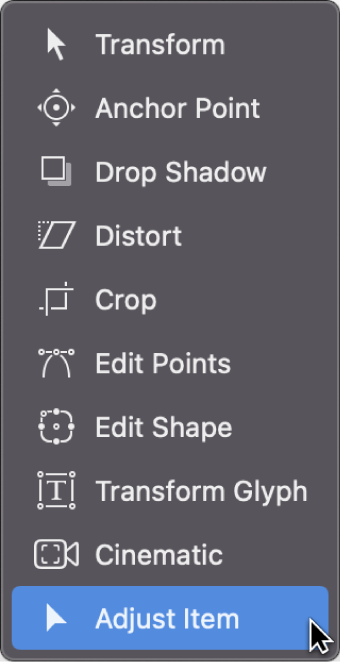
Hinweis: Wenn für den Generator keine Onscreen-Steuerelemente angezeigt werden, ist das Werkzeug „Objekt anpassen“ nicht verfügbar.
In der Mitte des Canvas wird das Onscreen-Steuerelement „Mitte“ oder „Versatz“ (in Abhängigkeit des verwendeten Generators) angezeigt.
Bewege im Canvas das Steuerelement „Mitte“ oder „Versatz“ an eine neue Position.
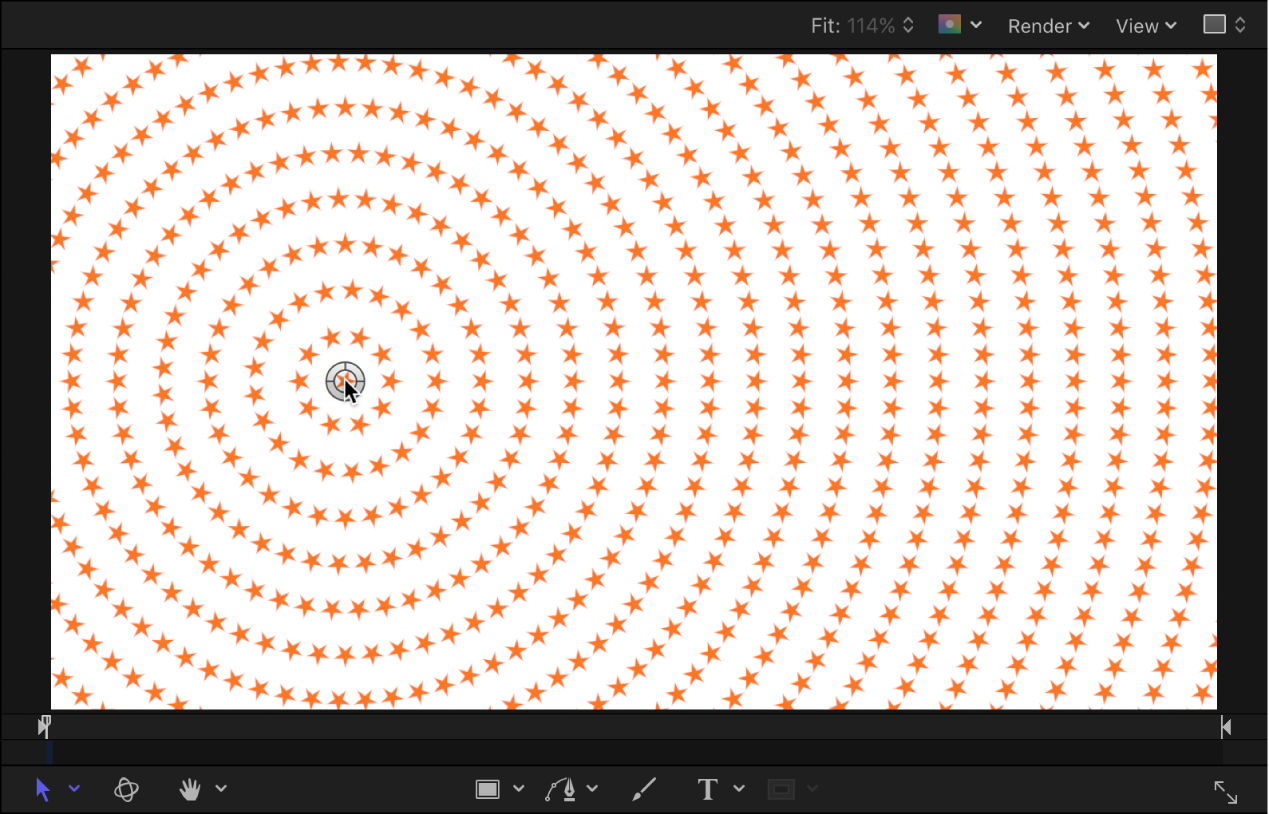
Der Parameter „Versatz“ oder „Mitte“ wird im Bereich „Generator“ des Informationsfensters entsprechend angepasst.
Tipp: Passe die für die Transformation wichtigen Generatorparameter (z. B. Mitte und Winkel) vorzugsweise immer mithilfe der Onscreen-Steuerelemente an (oder mit den Steuerelementen im Informationsfenster „Generator“), nicht über das Informationsfenster „Eigenschaften“. Die gleichen Steuerelemente im Informationsfenster „Eigenschaften“ verursachen nämlich, dass der Generator erneut gesampelt wird und sich somit die Ausgangsqualität verschlechtert.
Weitere Informationen zu den Parametern „Versatz“ und „Mitte“ findest du bei den Beschreibungen zu den Steuerelementen der Bildgeneratoren.
Generator mithilfe von Keyframes animieren
Die meisten Generatoren erzeugen statische Bilder. Du kannst aber die Parameter eines Generators animieren und damit eine sich im Zeitverlauf bewegende Struktur erzeugen.
Wähle in Motion in der Liste „Ebenen“, im Canvas oder in der Timeline den Generator aus, den du animieren möchtest.
Bewege die Abspielposition zum entsprechenden Bild, bei dem die Animation beginnen soll und drücke dann die Taste „A“, um die Aufnahme der Keyframe-Animation zu aktivieren.
Passe im Bereich „Generator“ des Informationsfensters oder mit den Onscreen-Steuerelementen (falls vorhanden) einen Generatorparameter an.
Zum Parameter wird ein Keyframe hinzugefügt.
Bewege die Abspielposition zum entsprechenden Bild, an dem du den nächsten Keyframe erstellen möchtest und passe dann den Generatorparameter erneut an.
Spiele das Projekt ab (drücke die Leertaste).
Die animierten Generatorparameter erzeugen eine sich bewegende und verändernde Struktur, die auf den erstellten Keyframes beruht.
Wenn dir das Ergebnis gefällt, drücke nochmals die Taste „A“, um die Aufnahme von Keyframes zu deaktivieren.
Hinweis: Weitere Informationen zum Keyframing findest du unter Keyframing — Einführung.
Generator mithilfe von Verhalten animieren
Wie bei allen anderen Objekten in Motion kannst du auch auf einen Generator die Verhalten der Kategorien „Einfache Bewegung“, „Parameter“ und „Simulationen“ anwenden. Im folgenden Beispiel wird das Verhalten „Zufallsmodus“ aus der Kategorie „Parameter“ angewendet, um die Deckkraft des Generators „Stern“ zufällig zu variieren und so einen flackernden Stern zu erzeugen.
Füge den Generator „Stern“ zu deinem Motion-Projekt hinzu.
Bewege dann im Bereich „Generator“ des Informationsfensters den Zeiger über die rechte Hälfte der Parameterzeile „Deckkraft der Spitzen“.
Das Animationsmenü (ein umgedrehtes Dreiecksymbol) wird angezeigt.
Klicke auf das Animationsmenü des Parameters „Deckkraft der Spitzen“ und wähle „Zufallsmodus“ aus dem Untermenü „Parameter-Verhalten hinzufügen“ aus.
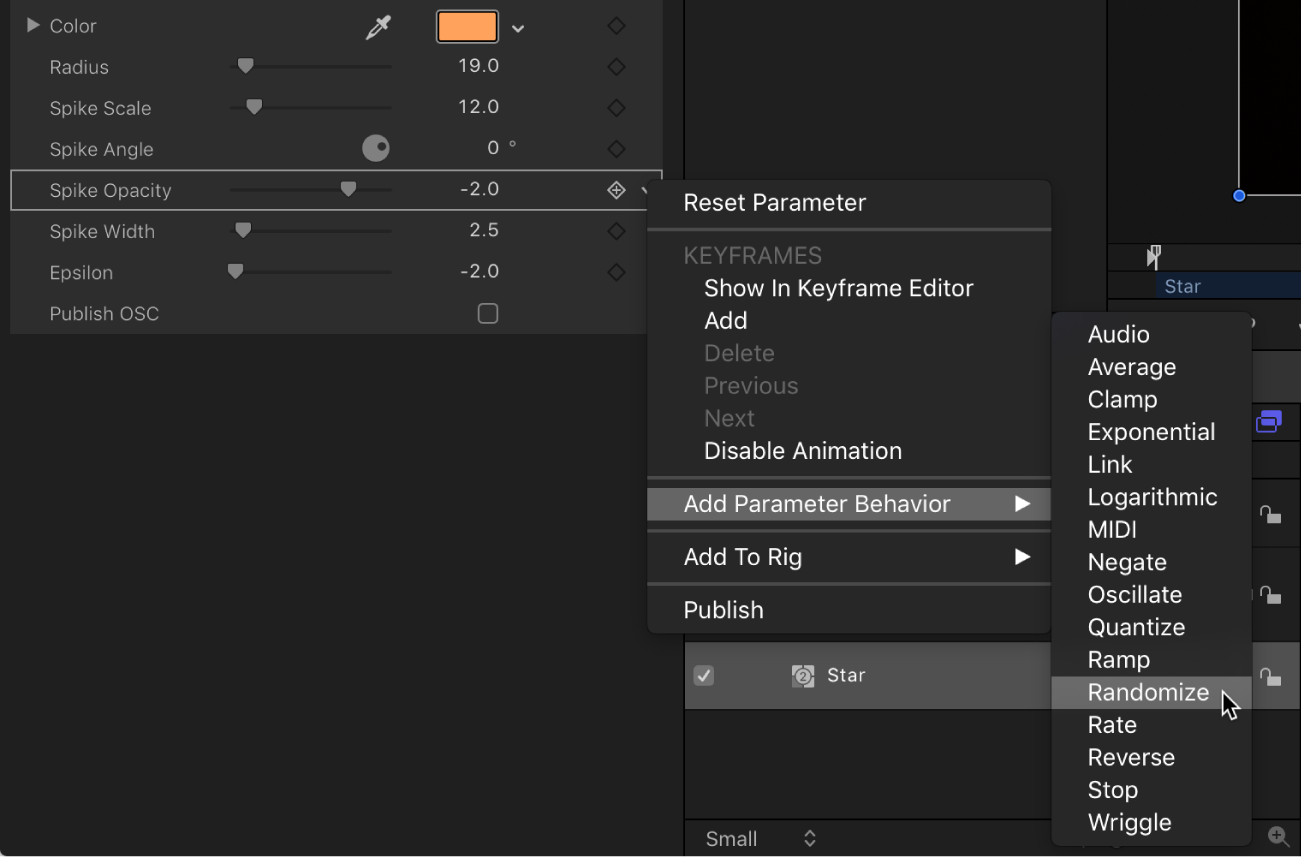
Das Verhalten „Zufallsmodus“ wird auf den Parameter „Deckkraft der Spitzen“ angewendet und der Bereich „Verhalten“ des Informationsfensters wird angezeigt, sodass du die Parameter für das Verhalten „Zufallsmodus“ anpassen kannst.
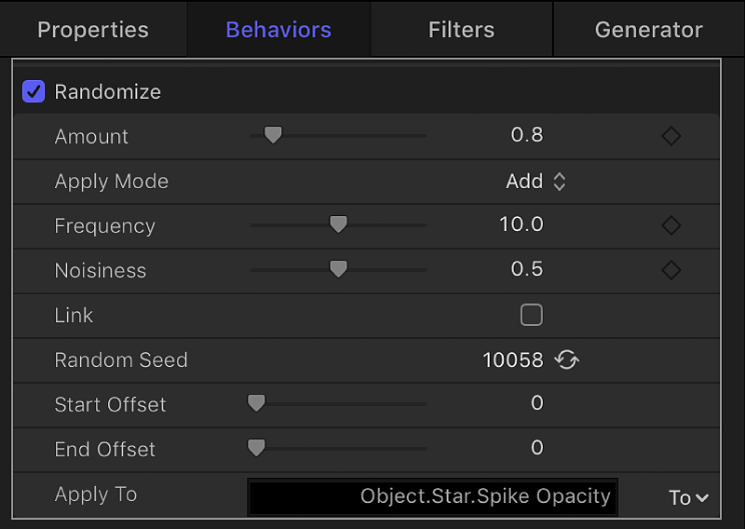
Bewege im Bereich „Verhalten“ des Informationsfensters den Schieberegler „Stärke“ nach rechts, um den Effekt des Zufallsmodus zu verstärken.
Klicke in der Symbolleiste für das Zeitverhalten (über der Timeline) auf die Wiedergabetaste (oder drücke die Leertaste).
Da das Verhalten „Zufallsmodus“ auf die Deckkraft der Strahlenspitzen angewendet wird, erscheint der Stern nun flackernd oder blinkend. Wenn ein Verhalten der Kategorie „Parameter“ auf einen Parameter eines Generators angewendet wird, wird im Bereich „Generator“ des Informationsfensters in der Zeile des betreffenden Parameters ein Symbol für Verhalten (ein Zahnrad) eingeblendet. In diesem Beispiel wird das Symbol für Verhalten in der Zeile des Parameters „Deckkraft der Spitzen“ angezeigt.
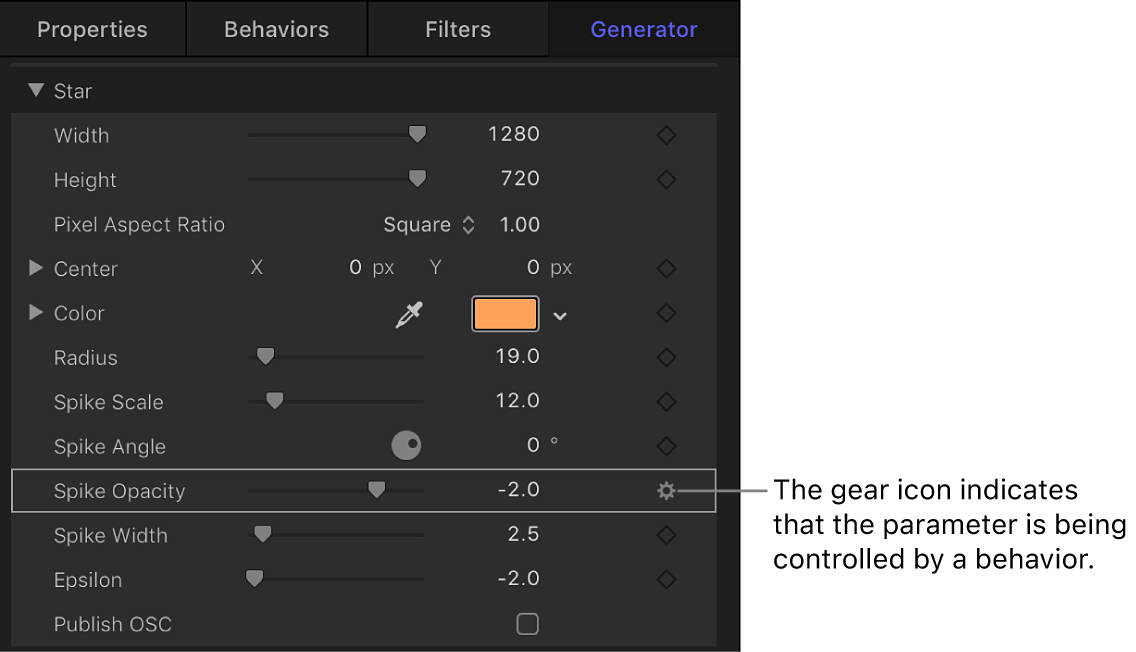
Du kannst die Parameter für „Zufallsmodus“ (im Bereich „Verhalten“ des Informationsfensters) anpassen, um den Flackereffekt zu verstärken oder zu verringern.
Du kannst das Informationsfenster „Verhalten“ anzeigen, indem du bei gedrückter Control-Taste auf den Parameternamen klickst und das angewendete Verhalten aus dem Kontextmenü auswählst.
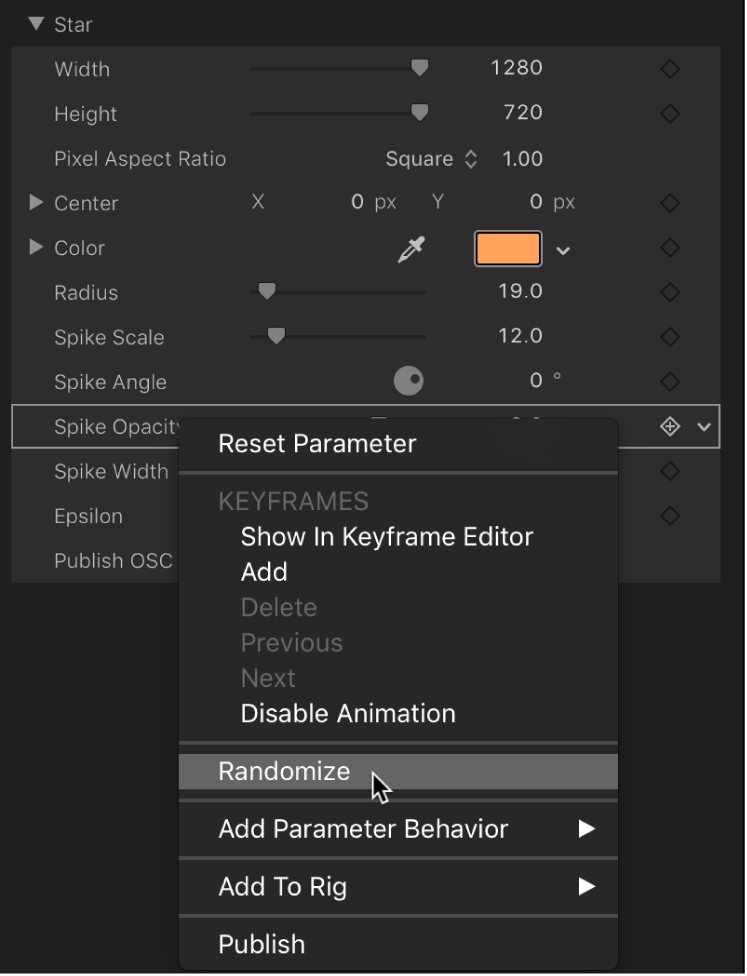
Weitere Informationen zum Anwenden von Verhalten der Kategorie „Parameter“ (wie „Zufallsmodus“) findest du unter Verhalten „Zufallsmodus“.
Generator als Quelle für eine Partikelzelle verwenden
Generatoren können wie andere Objekte als Quelle für Partikelzellen verwendet werden. Im folgenden Beispiel wird der Generator „Weicher Verlauf“ verwendet. Verkleinere den Generator im Bereich „Generator“ des Informationsfensters, damit dein Partikelsystem flexibler wird und weniger Prozessorleistung erforderlich ist.
Füge den Generator „Weicher Verlauf“ zu deinem Motion-Projekt hinzu.
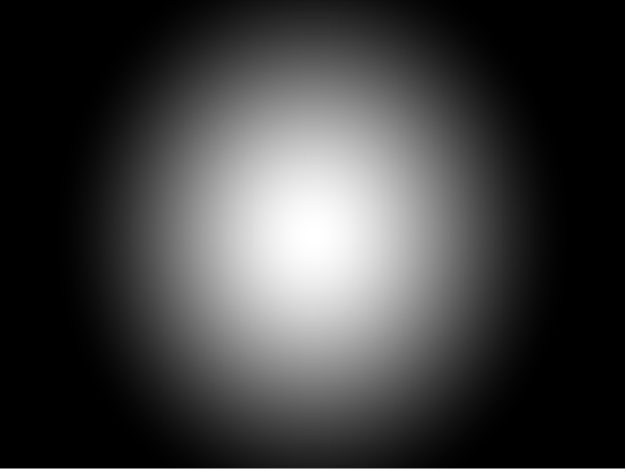
Verringere in der Schwebepalette oder im Bereich „Generator“ des Informationsfensters den Wert „Radius“.
In diesem Beispiel wird ein Wert von 40 verwendet.
Verringere die Werte für Breite und Höhe.
Im Canvas werden der Verlauf und sein Begrenzungsrahmen verkleinert.
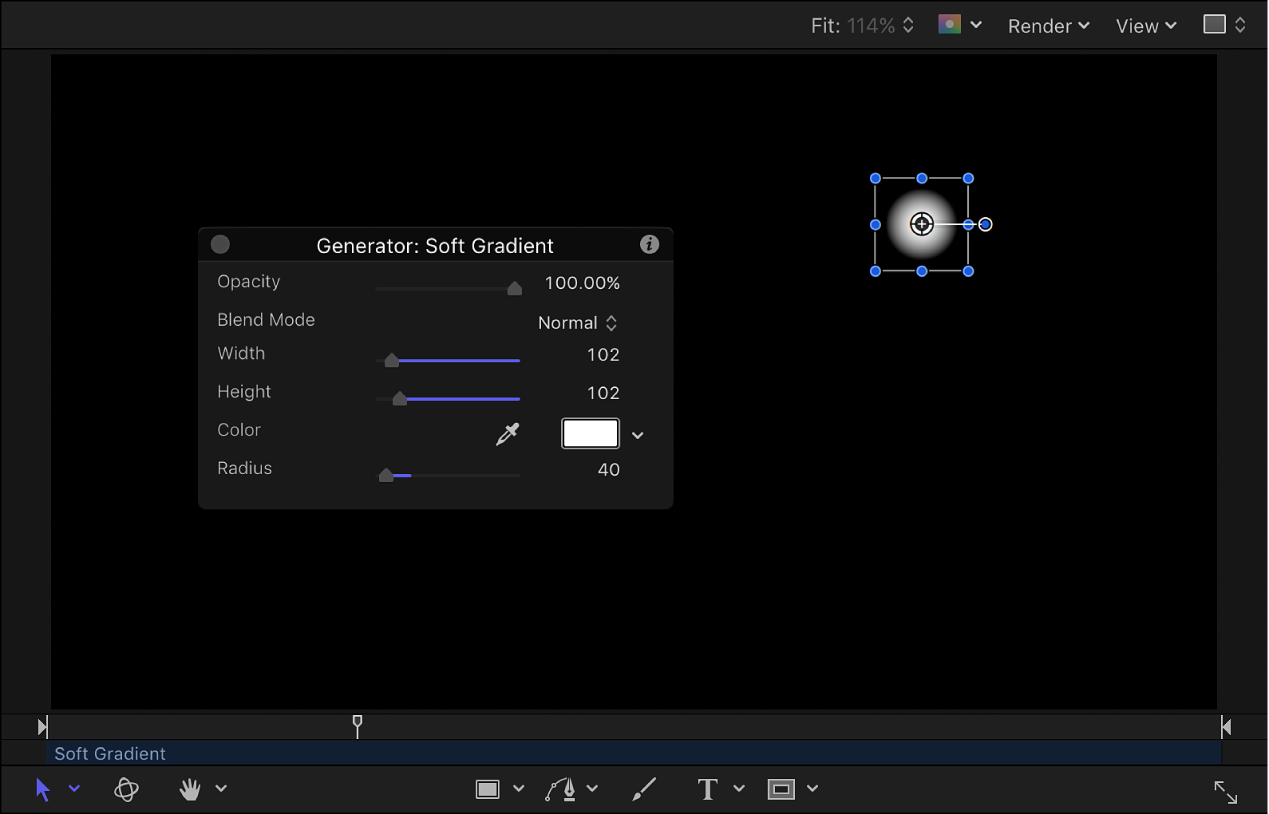
Führe bei weiterhin ausgewähltem Generator einen der folgenden Schritte aus:
Drücke die Taste „E“.
Klicke auf die Taste „Partikel erstellen“ in der Symbolleiste.
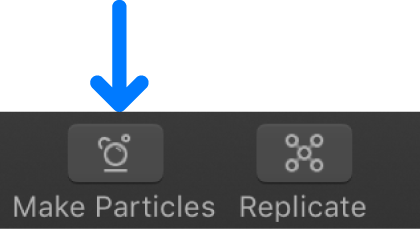
Nachdem du einen Emitter zum Projekt hinzugefügt hast, passiert Folgendes: Das neue Objekt „Emitter“ in der Liste „Ebenen“ wird ausgewählt; ein Duplikat des Quellobjekts (dem Generator „Weicher Verlauf“) wird zu einer Emitterzelle für das neue Partikelsystem; das ursprüngliche Quellobjekt (der Generator „Weicher Verlauf“) wird deaktiviert.
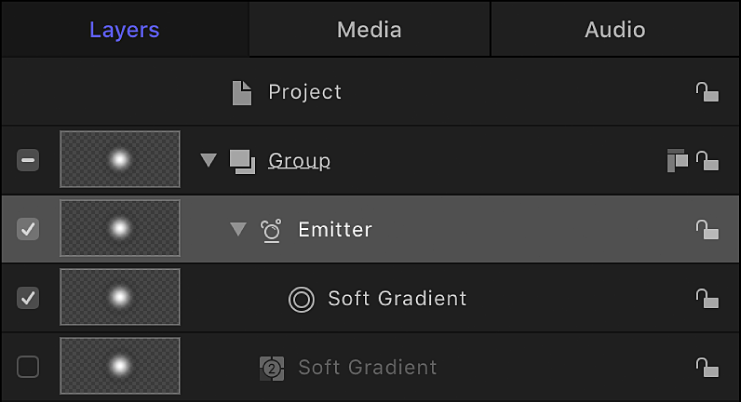
Im Canvas wird der Auswahlrahmen für den Emitter angezeigt. Du kannst den Auswahlrahmen mit den Onscreen-Steuerelementen oder den Steuerelementen im Informationsfenster bearbeiten. Das Partikel wird im Canvas an der gleichen Stelle angezeigt wie das Originalobjekt. Durch die Umrandung sieht es aus, als wäre das Partikel ausgewählt, hierbei handelt es sich jedoch um den Auswahlrahmen des Emitters.
Drücke die Leertaste, um das Projekt abzuspielen.
Partikel des weichen Verlaufs werden emittiert.
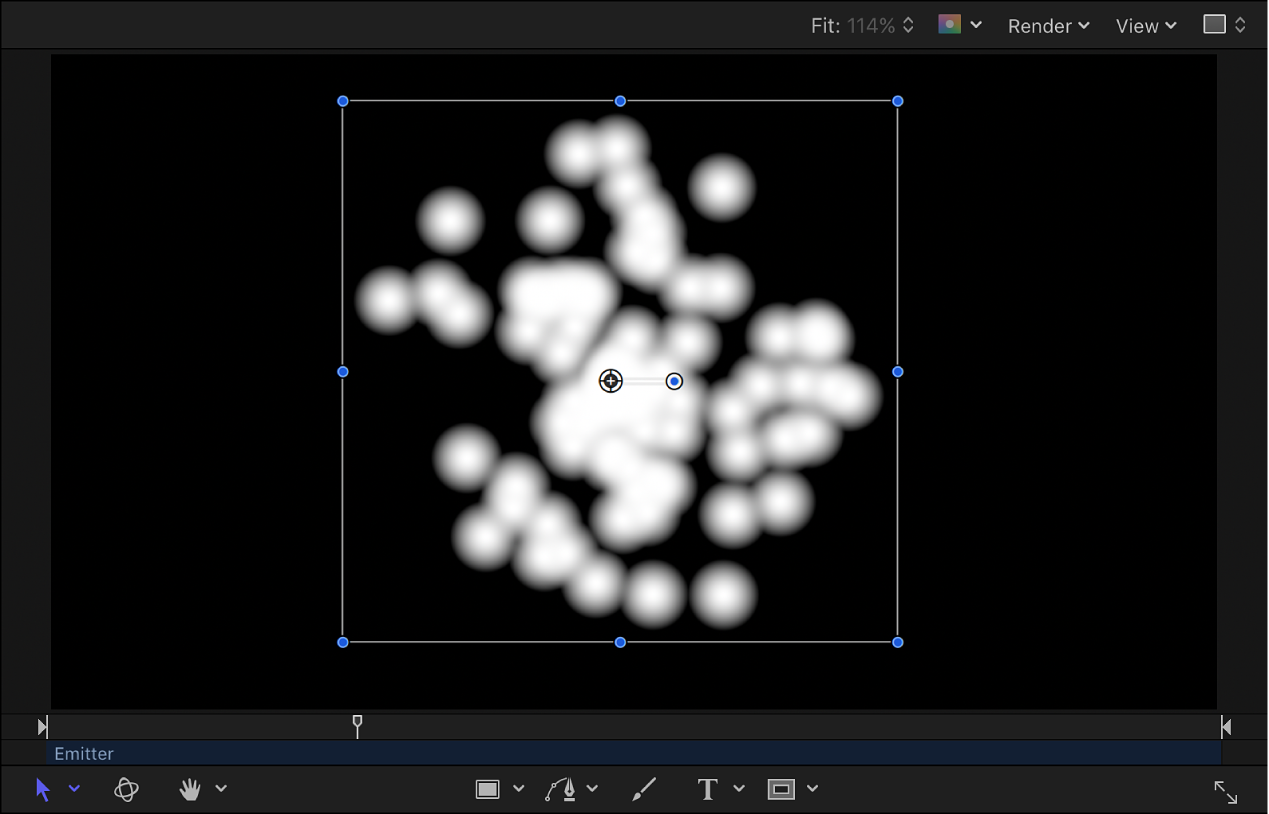
Du kannst die Partikelfarbe, die Form des Emitters, die Skalierung, den Emissionswinkel, die Entstehungsrate und weitere Merkmale im Bereich „Emitter“ des Informationsfensters oder der Schwebepalette ändern. Weitere Informationen zum Arbeiten mit Partikeln findest du unter Partikel – Einführung.